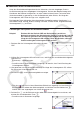User Manual
Table Of Contents
- Inhalt
- Einführung – Bitte dieses Kapitel zuerst durchlesen
- Kapitel 1 Grundlegende Operation
- Kapitel 2 Manuelle Berechnungen
- 1. Grundrechenarten
- 2. Spezielle Taschenrechnerfunktionen
- 3. Festlegung des Winkelmodus und des Anzeigeformats (SET UP)
- 4. Funktionsberechnungen
- 5. Numerische Berechnungen
- 6. Rechnen mit komplexen Zahlen
- 7. Rechnen mit (ganzen) Binär-, Oktal-, Dezimal- und Hexadezimalzahlen
- 8. Matrizenrechnung
- 9. Vektorrechnung
- 10. Umrechnen von Maßeinheiten
- Kapitel 3 Listenoperationen
- Kapitel 4 Lösung von Gleichungen
- Kapitel 5 Grafische Darstellungen
- 1. Graphenbeispiele
- 2. Voreinstellungen verschiedenster Art für eine optimale Graphenanzeige
- 3. Zeichnen eines Graphen
- 4. Speichern und Aufrufen von Inhalten des Graphenbildschirms
- 5. Zeichnen von zwei Graphen im gleichen Display
- 6. Manuelle grafische Darstellung
- 7. Verwendung von Wertetabellen
- 8. Ändern eines Graphen
- 9. Dynamischer Graph (Graphanimation einer Kurvenschar)
- 10. Grafische Darstellung von Rekursionsformeln
- 11. Grafische Darstellung eines Kegelschnitts
- 12. Zeichnen von Punkten, Linien und Text im Graphenbildschirm (Sketch)
- 13. Funktionsanalyse (Kurvendiskussion)
- Kapitel 6 Statistische Grafiken und Berechnungen
- 1. Vor dem Ausführen statistischer Berechnungen
- 2. Berechnungen und grafische Darstellungen mit einer eindimensionalen Stichprobe
- 3. Berechnungen und grafische Darstellungen mit einer zweidimensionalen Stichprobe (Ausgleichungsrechnung)
- 4. Ausführung statistischer Berechnungen und Ermittlung von Wahrscheinlichkeiten
- 5. Tests
- 6. Konfidenzintervall
- 7. Wahrscheinlichkeitsverteilungen
- 8. Ein- und Ausgabebedingungen für statistische Testverfahren, Konfidenzintervalle und Wahrscheinlichkeitsverteilungen
- 9. Statistikformeln
- Kapitel 7 Finanzmathematik
- 1. Vor dem Ausführen finanzmathematischer Berechnungen
- 2. Einfache Kapitalverzinsung
- 3. Kapitalverzinsung mit Zinseszins
- 4. Cashflow-Berechnungen (Investitionsrechnung)
- 5. Tilgungsberechnungen (Amortisation)
- 6. Zinssatz-Umrechnung
- 7. Herstellungskosten, Verkaufspreis, Gewinnspanne
- 8. Tages/Datums-Berechnungen
- 9. Abschreibung
- 10. Anleihenberechnungen
- 11. Finanzmathematik unter Verwendung von Funktionen
- Kapitel 8 Programmierung
- 1. Grundlegende Programmierschritte
- 2. Program-Menü-Funktionstasten
- 3. Editieren von Programminhalten
- 4. Programmverwaltung
- 5. Befehlsreferenz
- 6. Verwendung von Rechnerbefehlen in Programmen
- 7. Program-Menü-Befehlsliste
- 8. CASIO-Rechner für wissenschaftliche Funktionswertberechnungen Spezielle Befehle <=> Textkonvertierungstabelle
- 9. Programmbibliothek
- Kapitel 9 Tabellenkalkulation
- 1. Grundlagen der Tabellenkalkulation und das Funktionsmenü
- 2. Grundlegende Operationen in der Tabellenkalkulation
- 3. Verwenden spezieller Befehle des Spreadsheet -Menüs
- 4. Bedingte Formatierung
- 5. Zeichnen von statistischen Graphen sowie Durchführen von statistischen Berechnungen und Regressionsanalysen
- 6. Speicher des Spreadsheet -Menüs
- Kapitel 10 eActivity
- Kapitel 11 Speicherverwalter
- Kapitel 12 Systemverwalter
- Kapitel 13 Datentransfer
- Kapitel 14 Geometrie
- Kapitel 15 Picture Plot
- Kapitel 16 3D Graph-Funktion
- Kapitel 17 Python (nur fx-CG50, fx-CG50 AU)
- Anhang
- Prüfungsmodi
- E-CON4 Application (English)
- 1. E-CON4 Mode Overview
- 2. Sampling Screen
- 3. Auto Sensor Detection (CLAB Only)
- 4. Selecting a Sensor
- 5. Configuring the Sampling Setup
- 6. Performing Auto Sensor Calibration and Zero Adjustment
- 7. Using a Custom Probe
- 8. Using Setup Memory
- 9. Starting a Sampling Operation
- 10. Using Sample Data Memory
- 11. Using the Graph Analysis Tools to Graph Data
- 12. Graph Analysis Tool Graph Screen Operations
- 13. Calling E-CON4 Functions from an eActivity
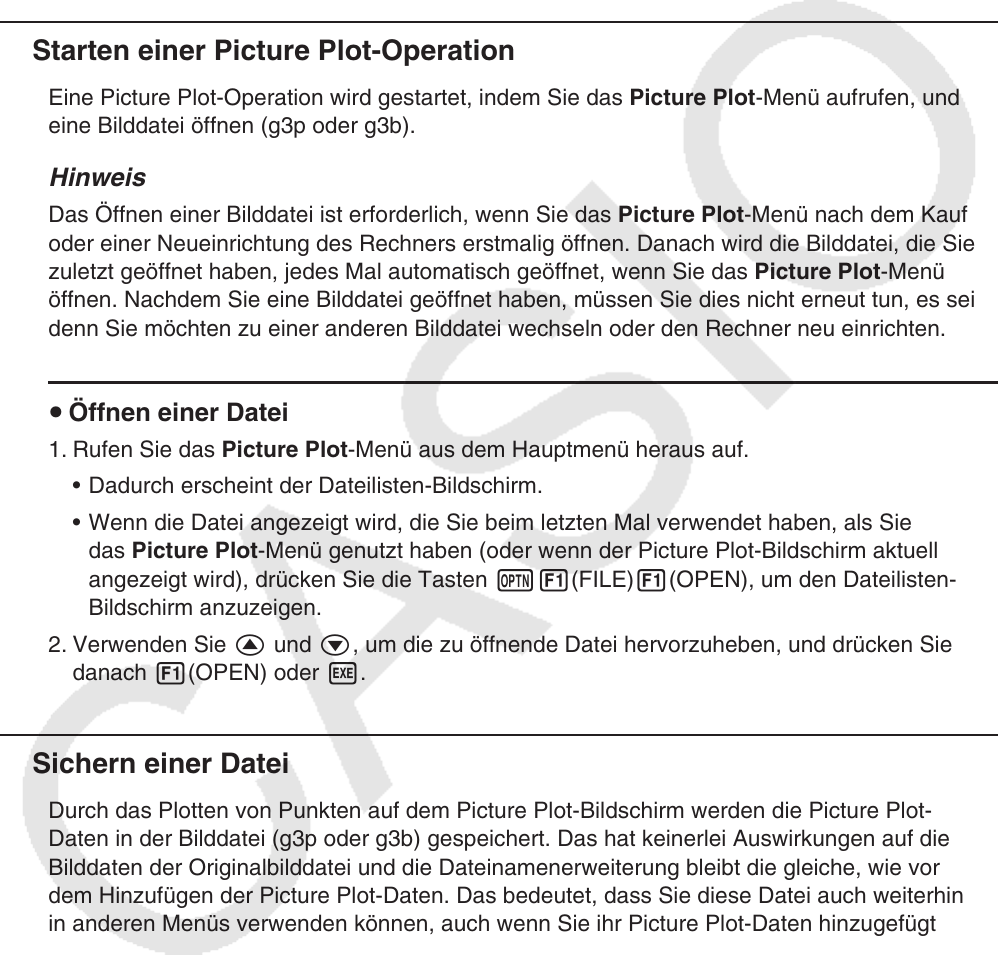
15-5
2. Verwalten von Picture Plot-Punkten
Picture Plot erfordert die Verwendung einer Hintergrundbild-Datei. Die folgenden Arten von
von Bilddateien können mit Picture Plot geöffnet werden.
g3p-Dateien ... Eine Datei, die ein einzelnes Bild enthält.
g3b-Dateien ... Eine Datei, die mehrere Bilder enthält.
Sie können eine Bilddatei verwenden, die sich bereits auf dem Rechner befindet, oder CASIO-
Originalinhalte verwenden, die Sie unter http
s://edu.casio.com herunterladen können.
k Starten einer Picture Plot-Operation
Eine Picture Plot-Operation wird gestartet, indem Sie das Picture Plot -Menü aufrufen, und
eine Bilddatei öffnen (g3p oder g3b).
Hinweis
Das Öffnen einer Bilddatei ist erforderlich, wenn Sie das Picture Plot -Menü nach dem Kauf
oder einer Neueinrichtung des Rechners erstmalig öffnen. Danach wird die Bilddatei, die Sie
zuletzt geöffnet haben, jedes Mal automatisch geöffnet, wenn Sie das Picture Plot -Menü
öffnen. Nachdem Sie eine Bilddatei geöffnet haben, müssen Sie dies nicht erneut tun, es sei
denn Sie möchten zu einer anderen Bilddatei wechseln oder den Rechner neu einrichten.
u Öffnen einer Datei
1. Rufen Sie das Picture Plot -Menü aus dem Hauptmenü heraus auf.
• Dadurch erscheint der Dateilisten-Bildschirm.
• Wenn die Datei angezeigt wird, die Sie beim letzten Mal verwendet haben, als Sie
das Picture Plot -Menü genutzt haben (oder wenn der Picture Plot-Bildschirm aktuell
angezeigt wird), drücken Sie die Tasten K1(FILE) 1(OPEN), um den Dateilisten-
Bildschirm anzuzeigen.
2. Verwenden Sie f und c, um die zu öffnende Datei hervorzuheben, und drücken Sie
danach 1(OPEN) oder w.
k Sichern einer Datei
Durch das Plotten von Punkten auf dem Picture Plot-Bildschirm werden die Picture Plot-
Daten in der Bilddatei (g3p oder g3b) gespeichert. Das hat keinerlei Auswirkungen auf die
Bilddaten der Originalbilddatei und die Dateinamenerweiterung bleibt die gleiche, wie vor
dem Hinzufügen der Picture Plot-Daten. Das bedeutet, dass Sie diese Datei auch weiterhin
in anderen Menüs verwenden können, auch wenn Sie ihr Picture Plot-Daten hinzugefügt
haben. Bedenken Sie jedoch, dass die Plots nicht angezeigt werden, wenn Sie eine dieser
Bilddateien in einem anderen Menü öffnen. Auch das Verwenden von Bilddateien in einem
anderen Menü hat keinerlei Auswirkungen auf dessen Picture Plot-Daten.